Movavi Slideshow Maker 评论 - 它是制作演示文稿的正确工具吗?
8分钟读
发表于
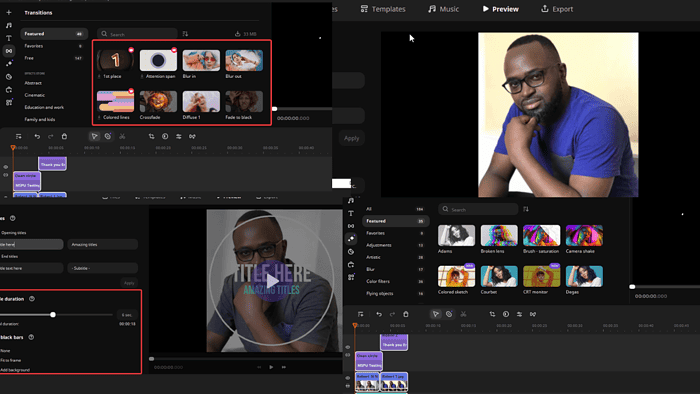
您是否正在寻找全面的 Movavi幻灯片制作器 审查?您来对地方了。
该软件可帮助用户创建用于演示、音乐、娱乐或其他目的的专业幻灯片。它因其广泛的模板集合和庞大的音乐库而广受欢迎。
这是其他的替代品 幻灯片制作软件 如 Adobe 创意云速递 or 冰淇淋幻灯片制作器.
以下是其优缺点的快速概述:
| 优点 | 缺点 |
| 支持所有最新的Windows系统 | 在某些 PC 上可能会占用更大比例的 CPU 资源 |
| 直观的操作界面 | 一些专业用户可能会觉得它太简单了 |
| 有多种功能可供选择 | 更多专业工具就更好了 |
| 相对便宜 | 转换可能会让一些用户感到困惑 |
| 快速导出和渲染 | |
| 简单的工具和选项 | |
| 最适合初学者和专业人士 | |
| 惊人的效果 |
下面详细介绍了其功能、可用性、兼容性、易用性、定价计划、客户支持和其他值得注意的方面。我还概述了您应该考虑使用该程序以及不应该考虑使用该程序的原因。
我们走吧。
特征
Movavi 在 Trustpilot 上有超过 20,240 条评论,其中 4.6 评分。看起来用户,尤其是那些没有编辑经验的用户喜欢它的可用性。
新版本中总会有新功能或改进功能。
是时候检查一下它们了。
1. 预先设计的模板
Movavi Slideshow Maker 拥有大量免费模板。它们有不同的风格、过渡和设计。
该工具附带了一些预安装的模板,但您也可以单击下载图标在库中添加任何其他模板。
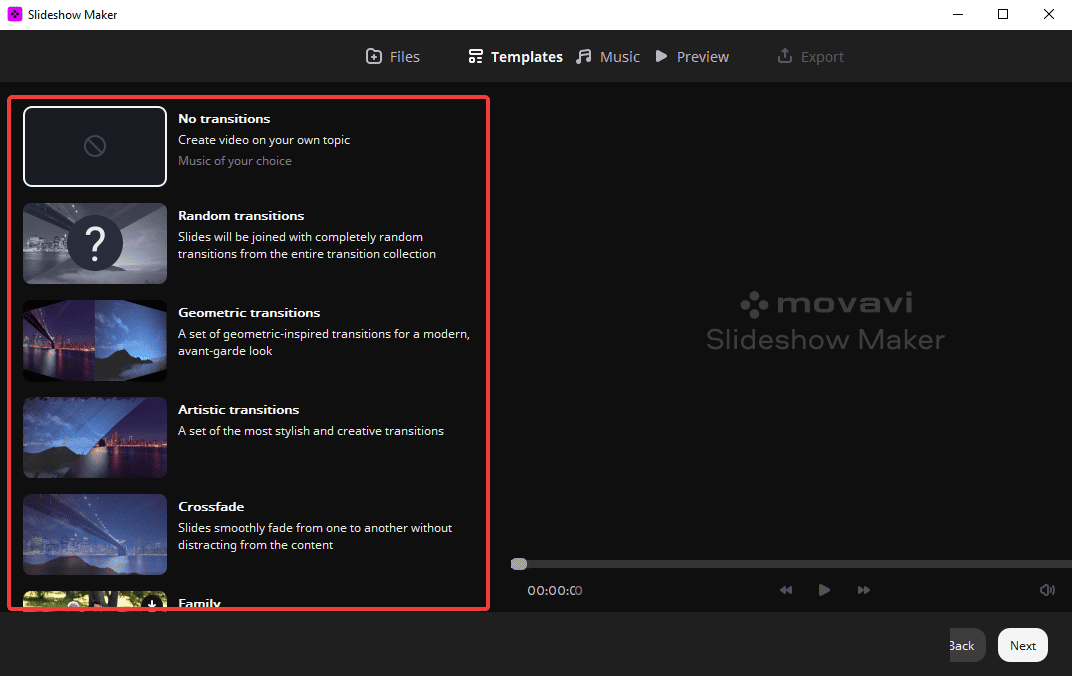
这些模板分为不同的情绪或类型,例如 交叉淡入淡出, 家庭, 艺术的 转换, 旅行、家庭、生日、爱情故事,等等。
我能够使用不同的模板创建照片过渡,结果令人惊叹。它效果很好,可以节省你很多时间。
但是,如果您想创建原创的幻灯片设计,您可以从头开始。选择 没有过渡 在模板部分下。
2. 音乐收藏和配音
有数十种音乐文件可供您免费使用。它们非常适合在演示时搭配您的视频和图像。音乐类别分为四类:
- 有活力
- 平静
- 浪漫
- 乐观的
要在幻灯片中插入音乐,请单击上述任何类别,然后选择 +(加号) 符号。但您可以先播放音乐,然后再插入。您所需要做的就是单击播放标志。
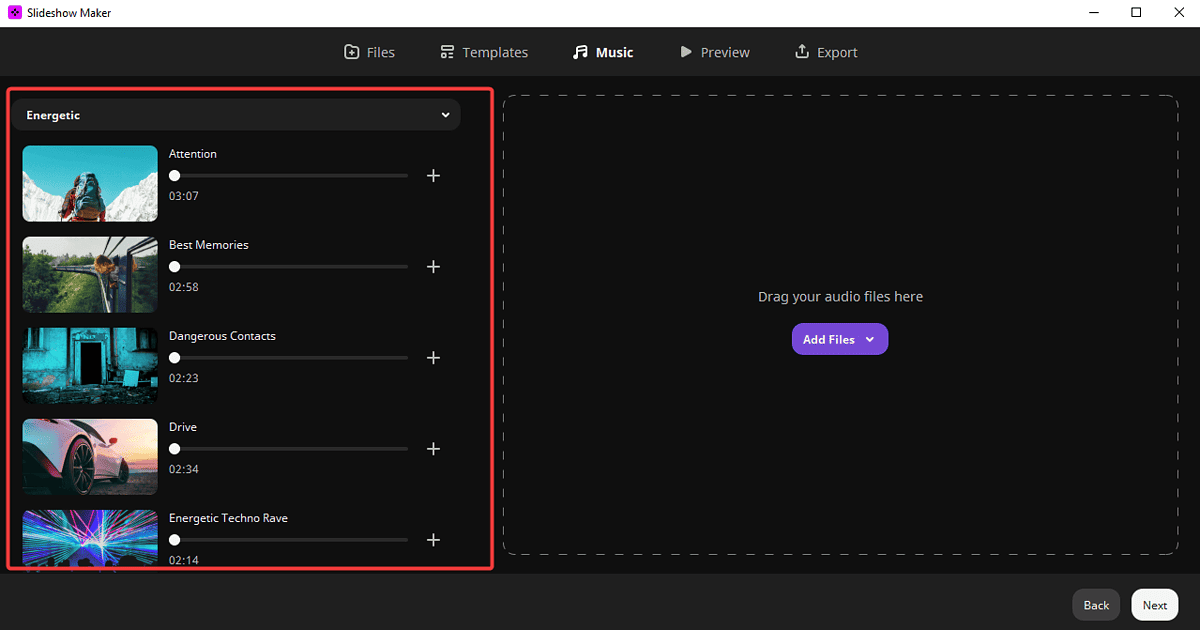
请注意,音乐库可能需要一些时间才能自动下载所有音频文件。
此外,如果您想添加自己的画外音或音频,您可以拖放或选择 添加文件 右侧的选项可从您的电脑插入文件。
3。 语言
Movavi Slideshow Maker 支持所有主要语言,例如英语、西班牙语、德语、中文、日语等。
要选择您的首选语言,请访问官方网站并单击网站底部的国旗。
您也可以稍后更改它 个人设置.
4. 视觉过滤器、标题和样式
该软件允许您为视频和图像添加滤镜。
要添加过滤器,请选择 效果 选项。您将看到一系列可供选择的选项。将过滤器拖放到特定视频或图像的时间线部分中。
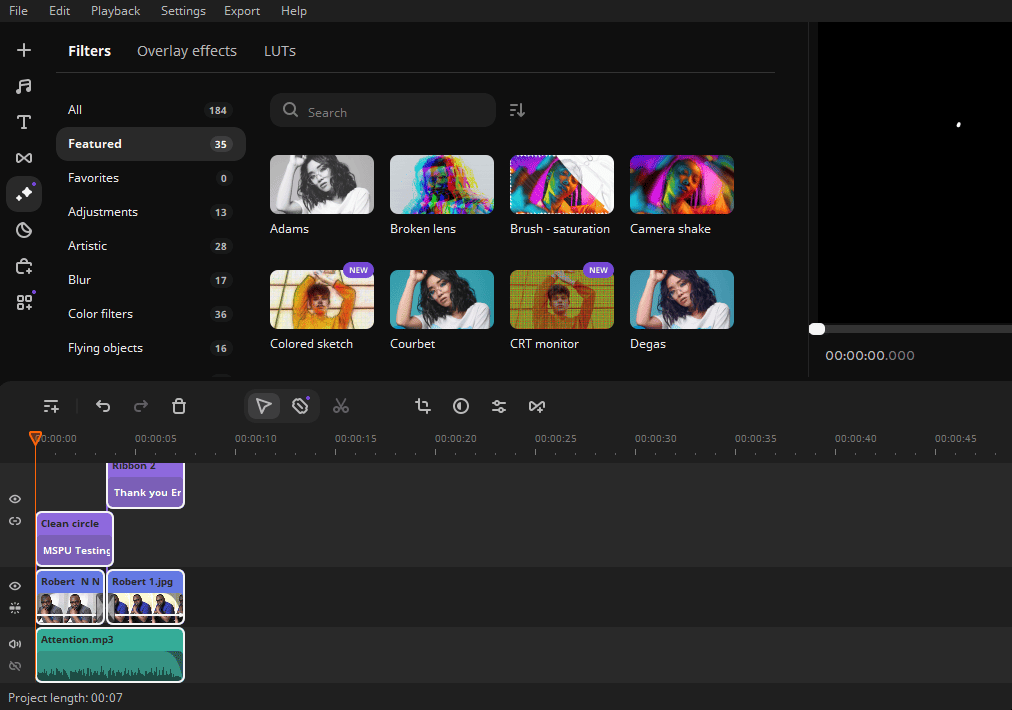
过滤器分为:
- 特征
- 收藏
- 调节方式
- 艺术的
- 模糊
- 彩色滤光片
- 飞行物体
- 噪声
- 复古
- 智能
- 小插图
- Mosaic
您还可以选择下面的其他选项 叠加效果 和 的LUT。考虑先下载一些滤镜和效果,然后再将它们拖放到幻灯片时间轴上。
我还喜欢它可以轻松地添加标题、样式和说明文字。在编辑器中,转到左侧并单击 T 标志。
在那里,您需要选择标题或说明文字样式并将其拖放到时间轴上。之后,您可以根据需要进行编辑。
5. 过渡
该工具具有出色的过渡效果。选择时间线上方的转场图标以添加、编辑或调整转场。
将会弹出各种要调整的选项和设置。您可以调整过渡样式、过渡持续时间、照片剪辑持续时间或任何其他选项。
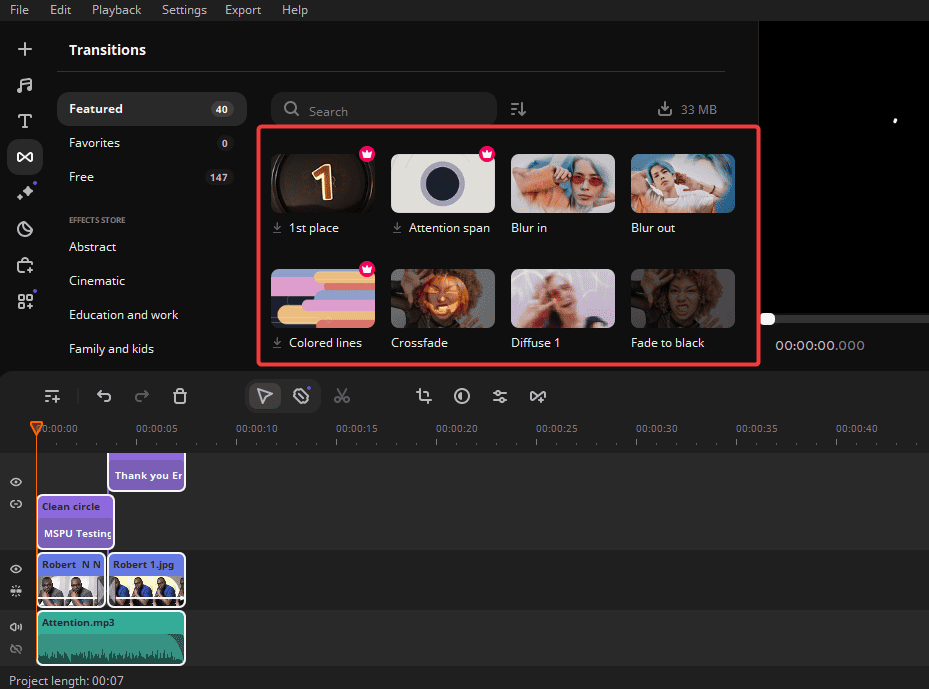
在应用过渡之前,我能够测试过渡以查看它在幻灯片上的显示效果。您可以为每张幻灯片设置不同的持续时间或使用统一的持续时间。
6. 文件格式
一般来说,您可以将任何视频、音频或图像文件格式导入到 Movavi Slideshow Maker。为此,请单击左上角的“文件”选项,或单击加号 (+),然后从设备存储文件夹中选择文件。
此外,您还可以以各种格式导出完整的幻灯片,例如 MP4、AVI、MOV、MPEG、MWV、OGV、GIF,以及许多其他人。点击 文件, 选择 将电影另存为文件...,然后选择您选择的文件格式。
还有适合手机或电视的格式。
7. 幻灯片向导和手动模式
这两个选项允许您使用模板制作幻灯片或使用手动模式从头开始创建幻灯片或视频。

最好的事情是,您可以从幻灯片向导开始,然后在同一项目上切换到手动模式。这可确保您应用模板以及您自己的创造力和品味。
8. 编辑工具
除了工具栏和导航快捷方式上的选项之外,您还可以获得额外的工具来编辑视频或音频。这些功能可以在左侧工具栏的最后一个图标中找到。单击它后,您将看到几个选项。
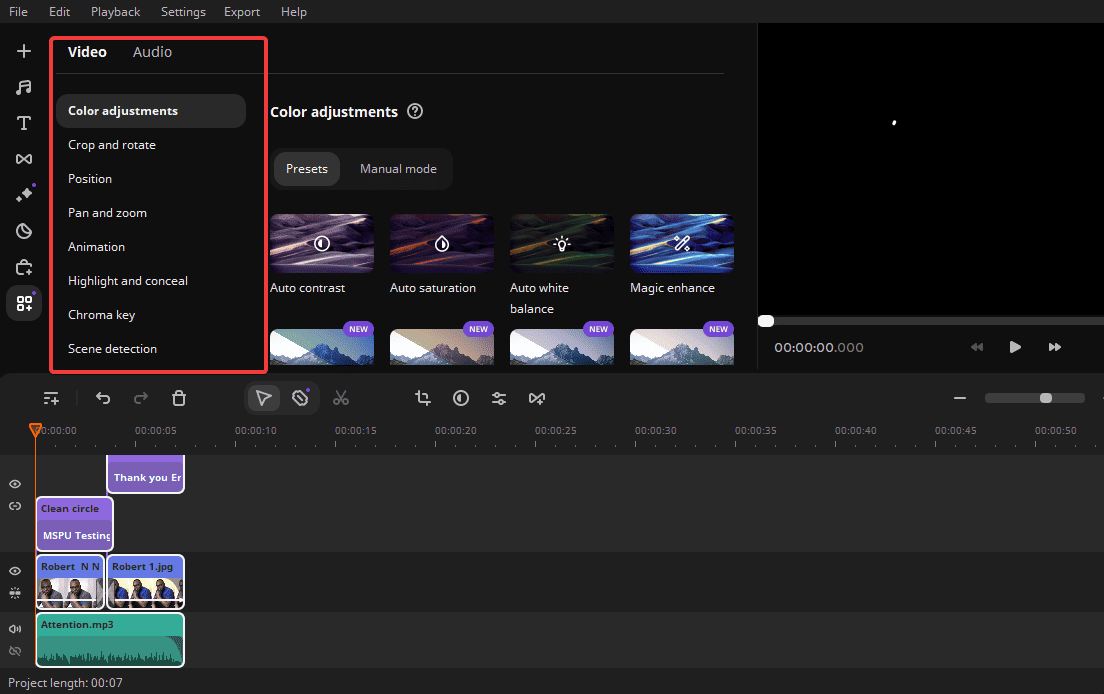
对于视频,您可以选择和编辑:
- 颜色调整
- 职务
- 裁剪并旋转
- 平移和隐藏
- 色度键
- 场景检测
- 动画
- 商标
- 缓慢
对于音频,您可以选择和编辑:
- 声音自动更正
- 音频效果
- 噪音消除
- 压缩器
- 同步
- 均衡器
- 节拍检测
- 混响
- 修改了编辑时间线
我发现时间线很容易使用。它清晰且精简。时间线上方的工具栏可以轻松选择选项,并且您可以以毫秒为单位看到项目的进度。
您也可以使用 加号(+) 放大标志,或 减 (-) 标志缩小时间线。时间轴上的快捷方式标志也使编辑变得容易。
易于使用和界面
在尝试 Movavi 进行本次评测时,我对其简单的导航印象深刻。
从下载和安装到实际制作幻灯片,我度过了一段轻松的时光。选项选择是如此简单。你 不需要先前的经验 对应用程序执行任何操作。
您可能遇到的唯一问题是编辑术语;对于初学者来说,某些选项名称可能很复杂。
该界面用户友好,编辑音频或视频非常简单。本质上,您需要的一切就在您眼前。
但是,如果您发现有些内容不明白,可以单击顶部栏的“帮助”选项,然后选择用户手册或常见问题解答。
如何使用 Movavi Slideshow Maker 创建幻灯片
以下是该软件的使用方法:
- 前往 Movavi 官方网站并下载幻灯片制作工具.
- 安装后启动程序。您可以选择 幻灯片向导 or 在手动模式下创建影片.

- 点击 添加文件 按钮添加图像或视频,或者只是拖放它们。您可以一次添加多个文件。
- 媒体 下一页 or 添加文件 如果您想插入更多视频或图像。
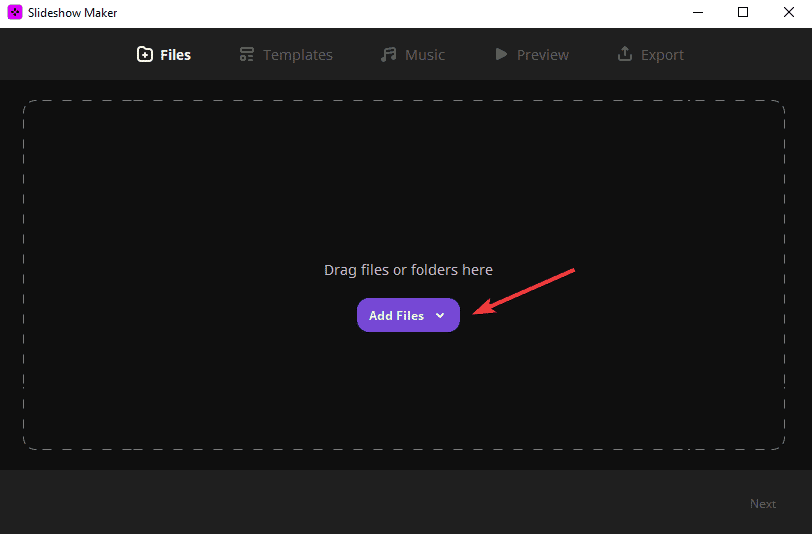
- 从左侧列表中选择您喜欢的模板,然后按 下一页.
- 之后,选择您想要伴随幻灯片的音乐。从左侧的免费收藏中选择,或选择 添加文件 从您的设备文件夹添加。按 下一页 继续。
- 插入标题详细信息并配置其他设置,例如 幻灯片持续时间及 填充黑条。 点击 下一页.
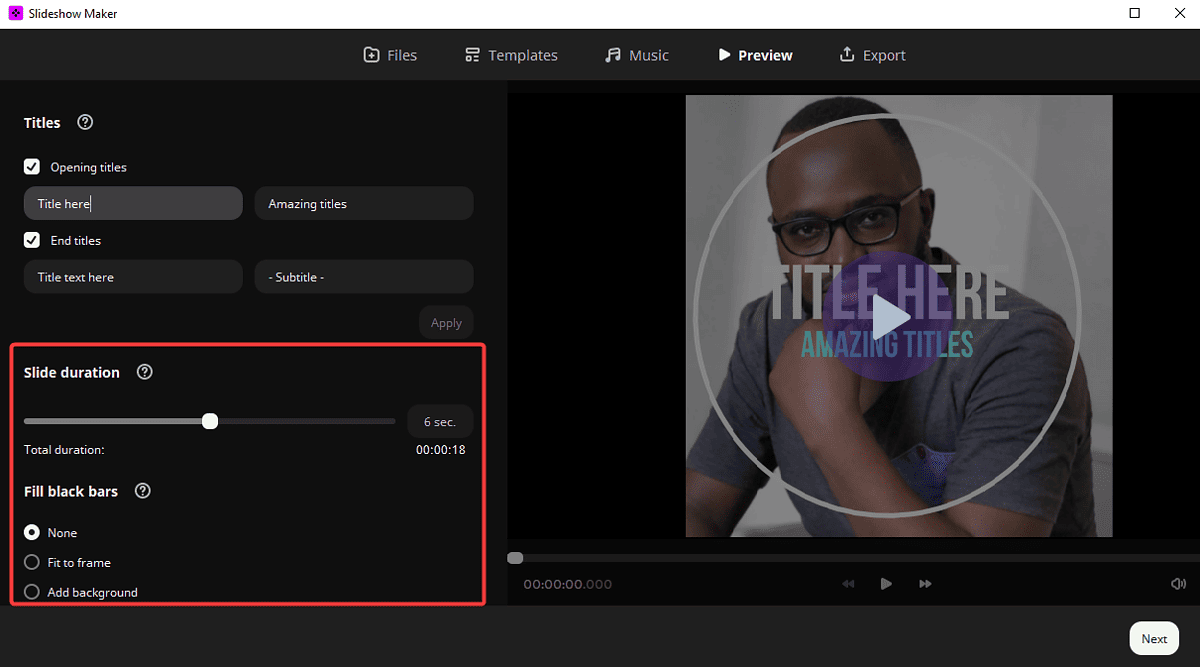
- 最后,选择您喜欢的选项。您可以返回 手动模式 添加自定义设置。
注意:手动模式让您可以自由地使用自定义功能并从头开始创建幻灯片。这 幻灯片向导 是一个基于模板的创作,可以在 Movavi 上快速起草幻灯片。
定价
Movavi Slideshow Maker 具有三个主要定价计划:
1.幻灯片制作器
该计划有两个套餐,即:
- 1 年期许可证,费用为 $44.95
- 终身许可,费用 $64.95
Slideshow Maker 计划包括所有功能、Windows 和 Mac 的激活密钥以及默认效果包。
2.幻灯片制作增强版
该计划只有终身许可证,其中包括基本计划中的所有内容和扩展效果包,例如 105 个过渡、39 个音频文件、6 个自动和 6 个介绍视频等。
3。 业务计划
该计划有两个套餐:
- 幻灯片制作商营业执照,其中包括 1 年期和终生计划。他们花费 $89.95 和 $161.95, 分别。您可以获得所有功能、免费支持、Mac 和 Windows 激活密钥等等。
- Slideshow Maker Plus 营业执照 只有终身计划 $211.95。该软件包包括所有功能和扩展效果,例如 361 个标题、165 个贴纸、83 个音频文件等等。
Movavi Slideshow Maker 评论 – 结论
我对 Movavi Slideshow Maker 的体验是无缝的,我想说它是一个可靠的幻灯片和视频制作工具。它适合初学者和专业编辑。
免费版本同样好,如果您想要更多功能和效果包,可以升级到付费版本。
然而,高级用户可能会觉得它太基础了,尤其是对于幻灯片向导选项。手动过程非常适合所有用户。
请随时在下面的评论中告诉我 Movavi Slideshow Maker 如何为您服务。








